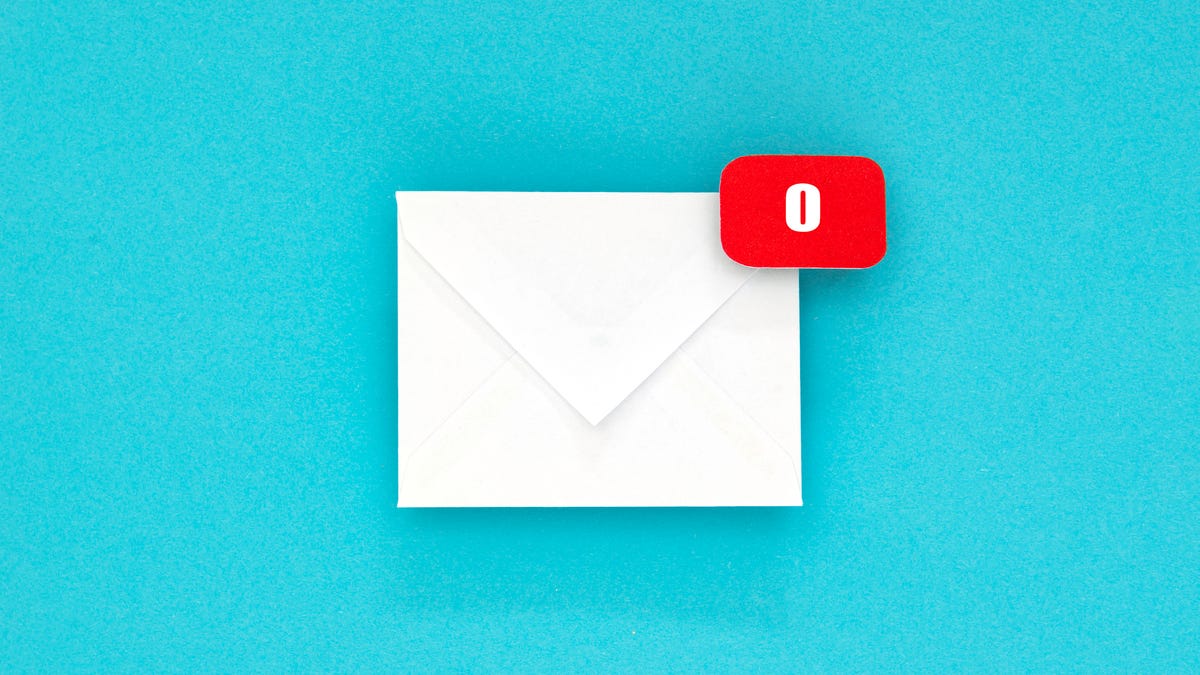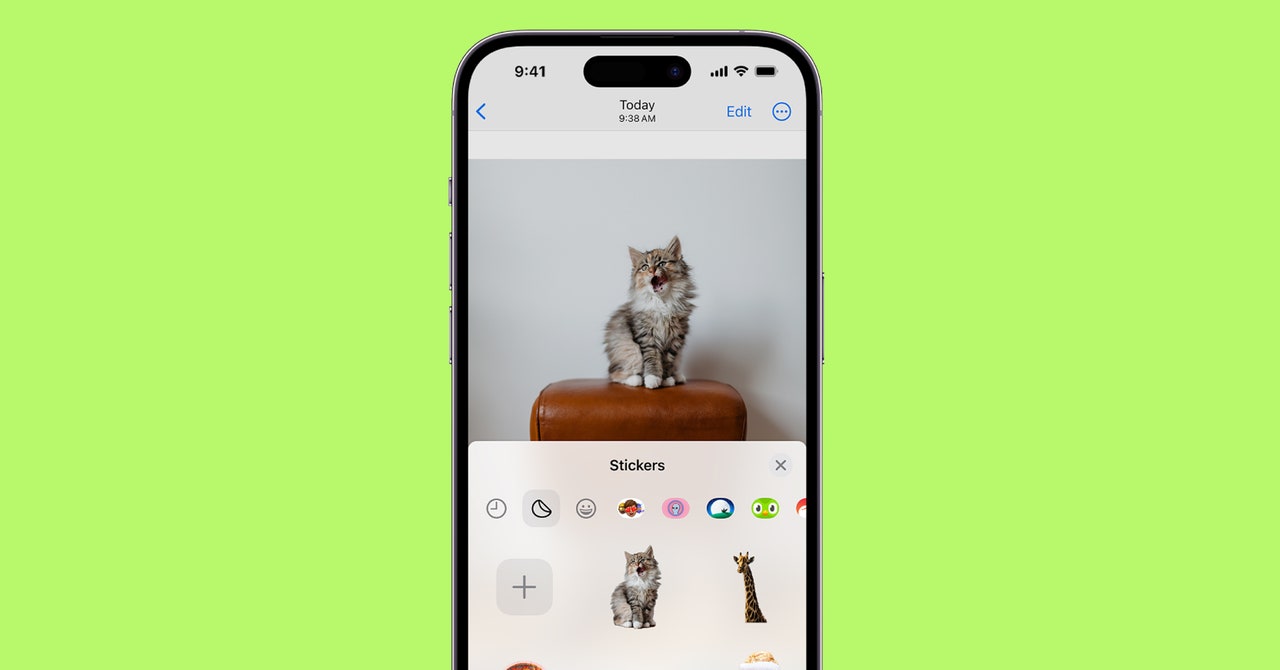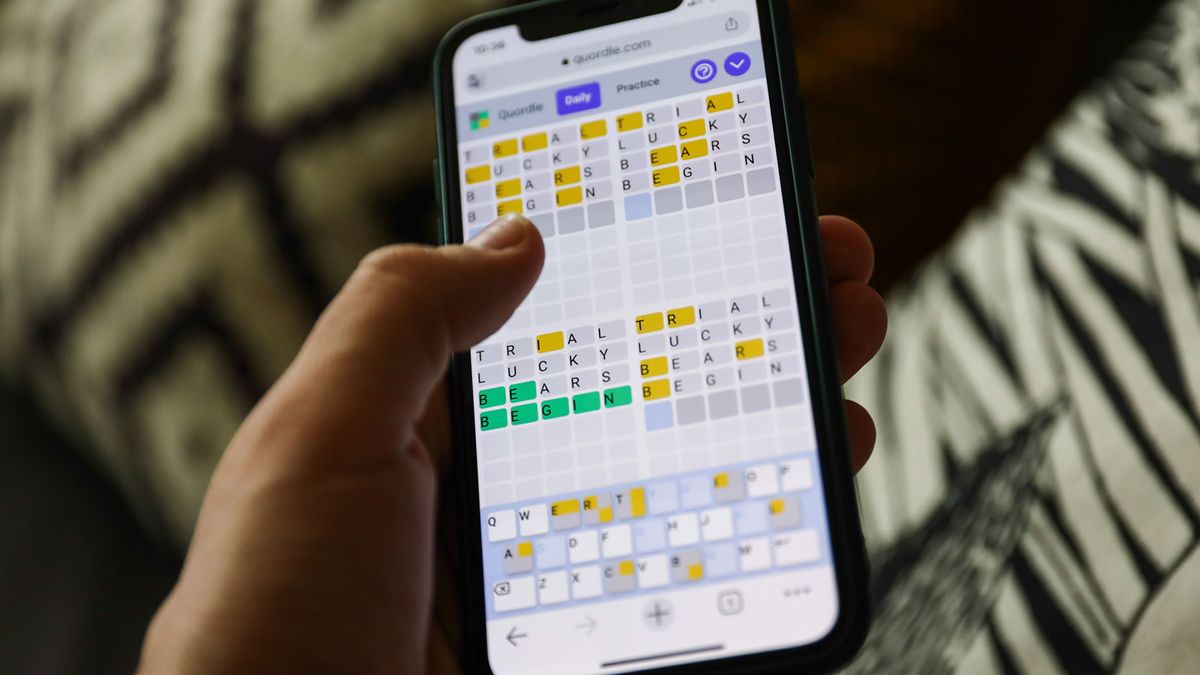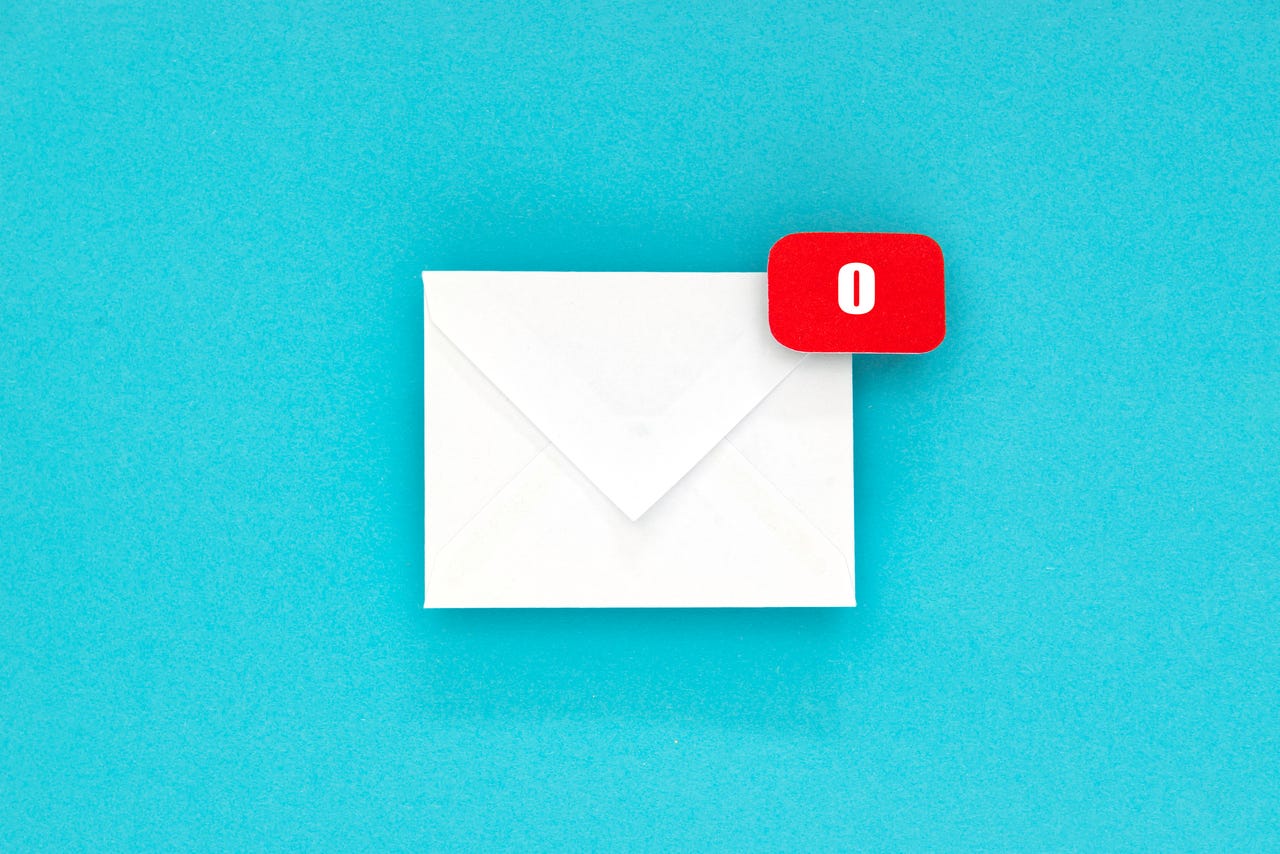
¿Alguna vez te encuentras simplemente mirando el número de mensajes no leídos en tu bandeja de entrada ¿Y te preguntas por dónde empezar? ¿Estás abrumado por el correo electrónico?
Siento tu dolor. De hecho, puedo cuantificarlo. Si estuviera decidido a trabajar con una pila de 100.000 mensajes de la bandeja de entrada, procesando cada uno en menos de 10 segundos, le llevaría más de 30 días de ocho horas en los que no podría realizar ningún otro trabajo. Incluso una acumulación más modesta de 12.000 mensajes se traduciría en una semana completa de trabajo, suponiendo que uno se detenga a frotarse los ojos y se estire durante 10 minutos cada hora.
También: Cómo cifrar su correo electrónico (y por qué debería hacerlo)
Esa aburrida tarea sería un encargo en Lumon Industries, que es una empresa de biotecnología ficticia en la serie de suspenso. Ruptura, parece felicidad. (Nota: Ruptura es una fantasía oscura y distópica, no un objetivo profesional). Y, por supuesto, durante esos días mientras procesabas ese enorme trabajo pendiente, recibías miles de mensajes más.
La respuesta al enigma de su bandeja de entrada es simple: declarar la quiebra del correo electrónico. Te sentirás mucho mejor cuando hagas que esos correos electrónicos no leídos, no procesados y en su mayoría irrelevantes se desvanezcan, permitiéndote comenzar de nuevo.
Los pasos para Inbox Zero varían ligeramente según su servicio de correo electrónico. Usaré Gmail para este ejemplo; Si utiliza otro servicio, deberá descubrir los pasos correspondientes.
También: Cómo hacer una copia de seguridad de tu Gmail: la guía definitiva
Abra Gmail en una ventana del navegador, vaya a su bandeja de entrada y haga clic en la casilla Seleccionar todo en el extremo izquierdo de la barra de herramientas, justo debajo del logotipo de Gmail. A continuación, haga clic en el enlace justo encima del mensaje que dice «Seleccionar todo nnn conversaciones en la Bandeja de entrada», donde nnn es el número que te hace sentir incómodo. (Ese último paso es crucial; no querrás procesar 50 o 100 mensajes a la vez).
Ahora haga clic en el botón Archivar, justo a la derecha de la casilla de verificación Seleccionar todo. Puede que tarde un poco, pero eventualmente terminarás con Inbox Zero.
También: Cómo optimizar el diseño de tu bandeja de entrada de Gmail
Y ahora que ha llegado a Inbox Zero, puede comenzar a aprender cómo filtrar mensajes no deseados y entrenar a Gmail para que reconozca qué mensajes son importantes. (Eso es lo que significa la pequeña bandera amarilla a la izquierda de un mensaje. Úsala para entrenar a Gmail para que reconozca qué mensajes consideras importantes).
Utilice la vista Importante para asegurarse de responder a los mensajes de alta prioridad de su jefe, compañeros de trabajo o (ejem) editor. Además, adquiera el hábito de archivar los mensajes importantes que ya haya tratado y de eliminar los mensajes sin importancia después de leerlos, en lugar de permitir que se acumulen.
También: Cómo utilizar la IA para redactar correos electrónicos en BlueMail
Si usa Outlook, tiene una función similar llamada Bandeja de entrada enfocada, que clasifica automáticamente los mensajes importantes en la pestaña Enfocados y muestra los menos importantes en la pestaña Otros.
Para más ideas, recomiendo un artículo muy entretenido llamado «Declare su bancarrota por correo electrónico y comience de nuevo» por el gurú de la productividad Michael Hyatt.